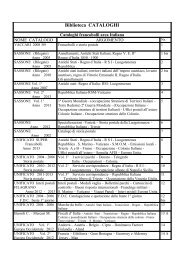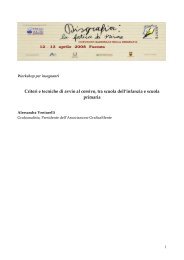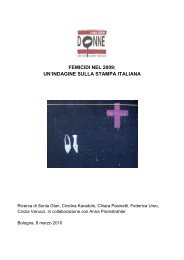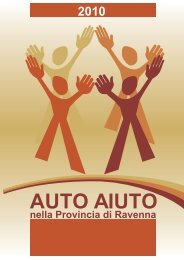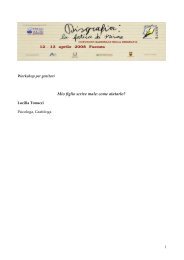CORSO DI EXCEL - Per gli altri
CORSO DI EXCEL - Per gli altri
CORSO DI EXCEL - Per gli altri
You also want an ePaper? Increase the reach of your titles
YUMPU automatically turns print PDFs into web optimized ePapers that Google loves.
Figura 10. Apri<br />
1.5 INSERIRE UN NUOVO FOGLIO <strong>DI</strong> LAVORO<br />
Come si è precedentemente osservato, ciascuna cartella di lavoro contiene al suo interno, tre fo<strong>gli</strong>. <strong>Per</strong><br />
spostarsi da un fo<strong>gli</strong>o all’altro è sufficiente fare clic su ognuno di essi; il fo<strong>gli</strong>o attivato si apre sopra <strong>gli</strong><br />
<strong>altri</strong> ed è riconoscibile dal fatto che ha lo sfondo bianco; ogni volta che si apre una cartella di lavoro verrà<br />
attivato il fo<strong>gli</strong>o di lavoro in cui, per ultimo, si hanno apportato delle modifiche.<br />
<strong>Per</strong> inserire un nuovo fo<strong>gli</strong>o di lavoro, dal menù a scelta rapida Inserisci, selezionare Fo<strong>gli</strong>o di lavoro.<br />
Il nuovo fo<strong>gli</strong>o, Fo<strong>gli</strong>o4, verrà inserito nella posizione del fo<strong>gli</strong>o che si stava visualizzando<br />
precedentemente.<br />
Se si desidera spostarlo e mantenere, ad esempio, la successione numerica crescente, cioè Fo<strong>gli</strong>o1,<br />
Fo<strong>gli</strong>o2, Fo<strong>gli</strong>o3 e Fo<strong>gli</strong>o4, si clicca sulla scheda Fo<strong>gli</strong>o4 e si tiene premuto il tasto del mouse,<br />
compare un fo<strong>gli</strong>o bianco e una piccola freccia nera, spostando il fo<strong>gli</strong>o si sposta anche la freccia nera.<br />
Rilasciare quando la freccia nera si trova dopo il Fo<strong>gli</strong>o3.<br />
Figura 11 Nuovo fo<strong>gli</strong>o di lavoro<br />
In alternativa, un altro metodo per inserire un fo<strong>gli</strong>o di lavoro è il seguente: si clicca col tasto destro del<br />
mouse su Fo<strong>gli</strong>o3.<br />
<strong>CORSO</strong> <strong>DI</strong> <strong>EXCEL</strong>